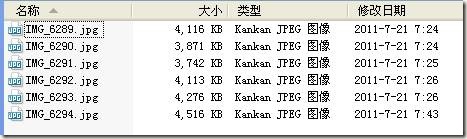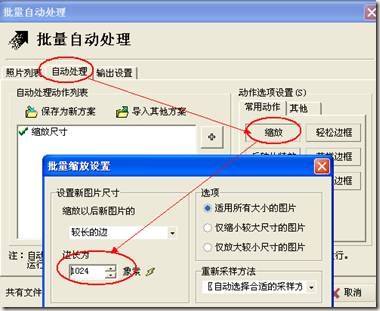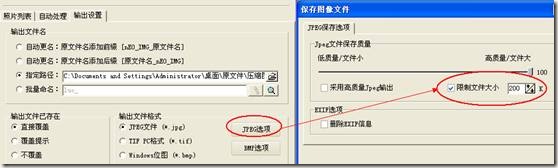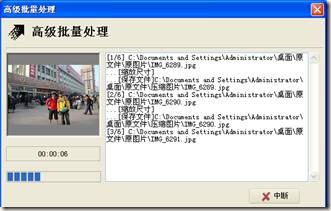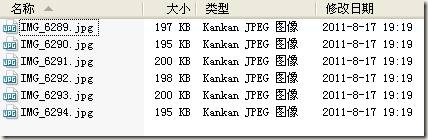使用“光影魔术手”批量压缩照片 |
您所在的位置:网站首页 › 光影魔术手调节图片格式及大小 › 使用“光影魔术手”批量压缩照片 |
使用“光影魔术手”批量压缩照片
|
在外出旅游的时候,如果照相设备比较好,那么照出来的照片文件往往会很大,往往是几M级别的。
但是我们后来为了便于保存,或者是想上传到网上论坛上面的时候,照片大小是有限制的,比如现在普遍限制照片要在200kb以下,所以需要对这些照片进行压缩。 压缩软件:光影魔术手。 先从网上下载“光影魔术手”,安装完毕后,打开。 执行菜单【文件】--【批处理】,或者快捷键 Ctrl+B.
第一步:在“照片列表”选项卡中增加要处理的相片。
第二步:切换到“自动处理”选项卡,点击“缩放”按钮,然后设置缩放后图片的分辨率,也就是长宽值。
第三步:切换到“输出设置”选项卡,设置输出目录,输出文件格式及大小限制。一般我们选择输出文件为jpg格式,大小限制在200kb以下。
执行完前三步后,点击确定,然后就可以看到压缩的进度了。
压缩的结果如下:
将之前的好几M的照片,批量压缩成宽度限制为1024,且大小小于200kb的照片了。 |
【本文地址】
今日新闻 |
推荐新闻 |